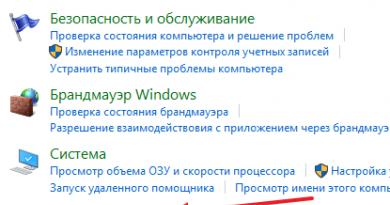როგორ მოვძებნოთ საერთო ენა ASUS RT-G32 როუტერთან. Asus როუტერის ვერსია RT-G32: მოდელის აღწერა, ინსტალაცია, კონფიგურაცია როგორ დააკონფიგურიროთ rt g32 როგორც გადამრთველი
Ნაბიჯი 1.შეამოწმეთ თქვენი ISP - ინტერნეტ სერვისის პროვაიდერის პარამეტრები, რომლებიც უნდა შეიყვანოთ როუტერის კონფიგურაციის გვერდზე:
- რაზე Ოქმითქვენი ოპერატორი გაწვდით ინტერნეტს ( PPTP, L2TP, PPPoE, - სტატიკური ან დინამიური);
- ავტომატურადან ხელითთქვენს კომპიუტერს ენიჭება IP მისამართი და DNS;
- წვდომა უზრუნველყოფილია მეშვეობით შესვლა და პაროლი;
- არის თუ არა კავშირი კომპიუტერის ქსელის ბარათსა და ოპერატორის სერვერს შორის? ფიზიკური მისამართი (MAC მისამართი).
ნაბიჯი 2.ლოკალური ქსელის კავშირის თვისებებში, თვისებებში ინტერნეტ პროტოკოლის ვერსია 4 (TCP/IPv4), თუ ხედავთ ნომრებს, უნდა დააკოპიროთ ისინი ნოუთბუქში და შემდეგ დააყენოთ IP მისამართის, ნიღბის, კარიბჭის და DNS პროვაიდერის ავტომატური კონფიგურაცია:
- დაწყება - მართვის პანელი - ქსელის კავშირები ან ქსელის და გაზიარების ცენტრი - შეცვალეთ ადაპტერის პარამეტრები - ლოკალური კავშირი - დააწკაპუნეთ მარჯვენა ღილაკით თვისებები:
ნაბიჯი 3.ფიზიკური მისამართიშეგიძლიათ გაიგოთ, დააწკაპუნეთ თუ არა მაუსის მარჯვენა ღილაკით ხატულაზე:
- ლოკალური ქსელის კავშირები – სტატუსი – დეტალები – ფანჯარაში, სიის მესამე სტრიქონი – ფიზიკური მისამართი
დავიწყოთ როუტერის (როუტერის) დაყენება
ჩართეთ როუტერი, ჩადეთ კაბელი ოპერატორიდან კონექტორში ინტერნეტიდააკავშირეთ კაბელით (ჩვეულებრივ, კომპლექტში შედის) როუტერის (LAN კონექტორი 1) და კომპიუტერის (Ethernet ქსელის ბარათის კონექტორი) ქსელის ბარათები. როუტერი მაინც უნდა აანთოს დენის დიოდები (PWR), აქტიური პირველი პორტიდა WLAN ( ᲡᲐᲰᲐᲔᲠᲝ), თუმცა ხდება, რომ ეს უკანასკნელი გამორთულია როუტერის პარამეტრებში. დაყენებამდე, გირჩევთ, განახორციელოთ როუტერის სრული გადატვირთვა; დააჭიროთ ღილაკს უკანა ხვრელში დაახლოებით 10 წამის განმავლობაში. გადატვირთვა.
RT-G32 უკაბელო როუტერის დაყენება
Ნაბიჯი 1.გაშვება კომპიუტერზე Ინტერნეტ ბრაუზერი(ნაგულისხმევი, Internet Explorer, მაგრამ შეიძლება არსებობდეს Mozilla Firefox, Google Chrome, Apple Safari ან Opera). მისამართების ზოლში ჩვენ მივუთითებთ როუტერის IP მისამართს, რომელიც ჩვეულებრივ მითითებულია როუტერის ბოლოში: http://192.168.1.1
როუტერის კონფიგურატორში შესასვლელად გამოიყენეთ მომხმარებლის სახელიჩვეულებრივ, ადმინისტრატორიდა პაროლი – ადმინისტრატორი, მაგრამ უმჯობესია შეამოწმოთ ინფორმაცია როუტერის ბოლოში ან გამოყენების ინსტრუქციებში.

ნაბიჯი 2.თუ თქვენი პროვაიდერი გაწვდით სტატიკური IP მისამართი და ზუსტად 192.168.1.1 , რომელიც ემთხვევა როუტერის IP მისამართს, ამ შემთხვევაში უნდა შეიყვანოთ განყოფილება ” LANდა შეცვალეთ როუტერის IP მისამართი 192.168.100.1 , შემდეგ დააჭირეთ " მიმართეთ"და გადატვირთეთ როუტერი:

ნაბიჯი 3.მისამართის შეცვლის შემდეგ, შეგიძლიათ დაიწყოთ როუტერის ძირითადი კონფიგურაცია. გვერდზე განყოფილებაში " WAN» სიიდან აირჩიეთ თქვენი ოპერატორის პროტოკოლი და მიუთითეთ IP მისამართის პარამეტრები WAN:



სურათი 6-ის მიხედვით, შეგიძლიათ შეცვალოთ ქსელის სახელი ნაგულისხმევირაც მოგწონს. ჩვენ ვირჩევთ დაშიფვრას, რათა დავიცვათ ჩვენი სახლის ქსელი ცნობისმოყვარე მეზობლების კავშირებისგან :) WPA-PSK TKIP - საიმედო დაშიფვრა, რომელიც უზრუნველყოფს ჩვენს უსაფრთხოებას. თქვენ მხოლოდ უნდა გამოხვიდეთ და მიუთითოთ პაროლი " WPA წინასწარ გაზიარებული გასაღები“ დაიმახსოვრე და ჩაწერე რვეულში.
ნაბიჯი 6.დააწკაპუნეთ " მიმართეთ", ქსელის პარამეტრების გამოყენების შემდეგ დააჭირეთ "", შემდეგ " გასვლა»
გადატვირთვის დასრულების შემდეგ, ჩვენი როუტერი მზად არის მომსახურებისთვის.
თქვენი უკაბელო ქსელის დაყენებისას გასათვალისწინებელია საკითხები:
- ჩვენ გირჩევთ შეცვალოთ Wi-Fi სიგნალის სამაუწყებლო არხი ავტომატური არჩევიდან კონკრეტულზე, მაგალითად, 6 ან 9 .
- ქსელში მონაცემთა გადაცემის მაქსიმალური სიჩქარის მისაღწევად, არ გამოიყენოთ დაშიფვრის ტიპები
ASUS არის ელექტრონიკის კარგად დამკვიდრებული მწარმოებელი კარგი წარმადობით, მათ შორის მოდემები ინტერნეტით. მაგრამ ამ ტიპის ნებისმიერი მოწყობილობა უნდა იყოს კონფიგურირებული იმ პროვაიდერის პარამეტრებზე, რომელთანაც გაფორმებულია ხელშეკრულება საკომუნიკაციო მომსახურების მიწოდებისთვის.
ეს ინსტრუქცია მოგცემთ პასუხს კითხვაზე, თუ როგორ უნდა დააკონფიგურიროთ asus rt g32 როუტერი, ამასთან, უნდა გვახსოვდეს, რომ იმავე მომწოდებლის მოწყობილობების კონფიგურაციის ალგორითმი და ინტერფეისი ძალიან ჰგავს, ამიტომ სტატია სასარგებლო იქნება ყველა მყიდველისთვის. ASUS მოდემები Wi-Fi მხარდაჭერით.
მომზადება დაყენებისთვის
როუტერის ტექნიკური მომზადება კონფიგურაციისთვის ხორციელდება რამდენიმე ეტაპად:
- შეაერთეთ კვების წყარო Asus rt-g32-ს და ჩართეთ იგი.
- შეაერთეთ თქვენი პროვაიდერის მიერ მოწოდებული Ethernet კაბელი მოდემის კონექტორთან, სახელწოდებით „WAN“.
- შეაერთეთ როუტერის პორტი სახელწოდებით „LAN1“ კომპიუტერის ქსელის ბარათთან Ethernet კაბელის გამოყენებით, რომელიც შედის Wi-Fi მოდემის კომპლექტში.
- გადააყენეთ Asus RT g32 ქარხნულ პარამეტრებზე, ათი წამის განმავლობაში დაჭერით და დაჭერით ღილაკზე „გადატვირთვის“ ჩაღრმავება.
კომპიუტერის პარამეტრები
ხშირად კომპიუტერის ქსელის ბარათის მახასიათებლები ხელით არის კონფიგურირებული სხვა კავშირებისთვის. Asus RT g32 Wi-Fi როუტერთან მუშაობისთვის საჭიროა ბარათის კონფიგურაცია:
1. გახსენით ოპერაციული სისტემის ქსელის პარამეტრების განყოფილება. მაგალითად, Windows 7-ისთვის თქვენ უნდა გახსნათ პარამეტრების ფანჯარა, რომელიც ნაჩვენებია შემდეგ ფიგურაში (მდებარეობს მართვის პანელში), სადაც დააწკაპუნეთ მონიშნულ ბმულზე.

2. გადადით კავშირის თვისებებზე მის ხატულაზე მაუსის მარჯვენა ღილაკით და მენიუში შესაბამისი ელემენტის არჩევით.

3. გახსენით შემდეგ ფიგურაში მითითებული ნივთის „თვისებები“:

4. დააყენეთ პროტოკოლის მახასიათებლები, როგორც ნაჩვენებია სურათზე:

ჩვენ ვიმეორებთ პროცედურას დარჩენილი კავშირებისთვის, ასეთის არსებობის შემთხვევაში.
როუტერის დაყენება
Asus RT-g32-ის კონფიგურაციისთვის თქვენი პროვაიდერის პარამეტრების მიხედვით, მიჰყევით შემდეგი ინსტრუქციების ნაბიჯებს:
1. გაუშვით ნებისმიერი ბრაუზერი, შეიყვანეთ მისამართი 192.168.1.1 და გადადით მასზე.
2. ავტორიზაციის ჩატვირთვის დიალოგში, ორივე ველში შეიყვანეთ „admin“ და დააჭირეთ „გაგზავნას“

3. დააწკაპუნეთ ღილაკზე „გადადით მთავარ გვერდზე“.

4. Asus RT g32 Wi-Fi როუტერის პროგრამული გარსი მხარს უჭერს რუსულს, აირჩიეთ ის ველში "ენა".

5. გლობალური ქსელისთვის წვდომის ვარიანტების კონფიგურაციისთვის დააწკაპუნეთ მენიუს მთავარ პუნქტზე „WAN“.
6. შეიტყვეთ თქვენი კავშირის ტიპი თქვენი ტელეკომის ოპერატორისგან.

7. თუ პროვაიდერი უზრუნველყოფს ინტერნეტს დინამიური IP ტექნოლოგიის გამოყენებით, მაშინ "WAN" გვერდზე არაფერი უნდა შეიცვალოს. დააჭირეთ ღილაკს "მიღება".
8. თუ ინტერნეტი უზრუნველყოფილია სტატიკური IP ტექნოლოგიის გამოყენებით, მაშინ პუნქტში „WAN კავშირის ტიპი“ აირჩიეთ შესაბამისი ტიპი და შეავსეთ ყველა ფორმის ველი პროვაიდერისგან მიღებული მონაცემებით და დააწკაპუნეთ „მიღებაზე“.

9. PPPoE კავშირის ტიპის არჩევისას, მიუთითეთ IP მისამართის ავტომატურად მიღება ან შეავსეთ მისამართის ველი, თუ ის მოწოდებულია თქვენი ინტერნეტ პროვაიდერის მიერ. ზ შეავსეთ ველები "ანგარიშისა და კავშირის პარამეტრების" განყოფილებაში საკომუნიკაციო სერვისების მიწოდების ხელშეკრულებაში მითითებული მონაცემებით, ხოლო MTU ველში შეიყვანეთ მნიშვნელობა 1472 და დააჭირეთ "მიღებას".


11. გამოიყენეთ ცვლილებები და დააკონფიგურირეთ wifi მოდული უსადენო კავშირისთვის. თუ ეს პარამეტრი არ არის საჭირო, გადატვირთეთ მოდემი და გამოიყენეთ ინტერნეტი.
Wi-Fi დაყენება
გლობალურ ქსელში უკაბელო წვდომის მახასიათებლების კონფიგურაციისთვის, გახსენით "უკაბელო ქსელი" ჩანართი მთავარი მენიუდან. სადაც დააყენებთ შემდეგ პარამეტრებს:
- "SSID" ველში შეიყვანეთ აბონენტის მოწყობილობებზე ნაჩვენები Wi-Fi ქსელის სახელი. ეს შეიძლება იყოს თვითნებური, მაგრამ უნდა შედგებოდეს მხოლოდ ლათინური ანბანის ციფრებისგან, სიმბოლოებისა და ასოებისგან.
- ჩართეთ „SSID დამალვა“ ვარიანტი, თუ გსურთ გამოიყენოთ ეს მეთოდი თქვენი wifi ქსელის არაავტორიზებული წვდომისგან დასაცავად. როდესაც გააქტიურებულია, პარამეტრი მალავს თქვენს ქსელს აბონენტებისგან და თქვენ შეგიძლიათ დაუკავშირდეთ მას მხოლოდ მისი ზუსტი სახელის ცოდნით.
- "ავთენტიფიკაციის მეთოდის" სტრიქონში დააყენეთ "WPA-Personal". და "WPA დაშიფვრის" ხაზში აირჩიეთ "TKIP". ეს არის ქსელის უსაფრთხოების ყველაზე კარგად დამკვიდრებული და ფართოდ გამოყენებული მეთოდები.
- ხაზი „WPA Pre-Shared Key“ შეიცავს პაროლს, რომელიც მომხმარებლებმა უნდა შეიყვანონ თქვენს wifi ქსელში შესვლისას. კოდის კომბინაციის სიგრძე უნდა იყოს მინიმუმ რვა სიმბოლო; ნებისმიერი სიმბოლოს გამოყენება შესაძლებელია.
- პარამეტრების დასაფიქსირებლად დააჭირეთ ღილაკს "გამოყენება".

ეს ასრულებს Asus RT g32-ის დაყენებას, რჩება მხოლოდ მისი გადატვირთვა და ინტერნეტის გამოყენება, როგორც სადენიანი ინტერფეისის, ასევე Wi-Fi-ის საშუალებით.
იპოვე შეცდომა? აირჩიეთ ტექსტი და დააჭირეთ Ctrl + Enter
Asus RT G32 არის ერთ-ერთი ყველაზე პოპულარული როუტერი დაბალი ფასისა და შესანიშნავი ხარისხის გამო. თუ ეს თქვენი პირველი როუტერია, მაშინ ალბათ არ იცით როგორ დააკონფიგურიროთ Asus RT G32 როუტერი ისე, რომ მან გაავრცელოს Wi-Fi. სინამდვილეში ეს ძალიან მარტივია, მაგრამ ჯერ უნდა გაიგოთ ძირითადი ცნებები.
როუტერი და როუტერი ერთი და იგივეა. მისი დახმარებით შეგიძლიათ დააყენოთ Wi-Fi, მოაწყოთ სახლის ლოკალური ქსელი და გამოიყენოთ სხვა სასარგებლო ფუნქციები.
თქვენი Asus RT G32-ის უკანა კედელზე შეგიძლიათ იხილოთ შემდეგი წარწერები: აბრევიატურა WAN ნიშნავს გარე ინტერნეტ ქსელს, LAN ნიშნავს ადგილობრივ სახლის ქსელს (კომპიუტერები, რომლებიც დაკავშირებულია როუტერთან სადენებით).
გადატვირთვა - გადააყენეთ პარამეტრები ქარხნულ პარამეტრებზე და დენის - კონექტორი კვების წყაროსთვის. WPS არის ფუნქცია, რომელიც შექმნილია Asus RT G32 როუტერის დაყენების გასამარტივებლად, მაგრამ სინამდვილეში მას შეუძლია მხოლოდ გაართულოს ყველაფერი, ასე რომ თქვენ არ უნდა მიაქციოთ ყურადღება.
პირველი დაწყება
როგორც კი ჩართავთ როუტერს ქსელში, ის უკვე ავრცელებს Wi-Fi-ს. ამის მარტივად შემოწმება შესაძლებელია ლეპტოპის ან სმარტფონის გამოყენებით: Asus RT G32 უნდა გამოჩნდეს ხელმისაწვდომი უკაბელო ქსელების სიაში. მაგრამ იმისათვის, რომ დარწმუნდეთ, რომ Wi-Fi სიგნალი არ არის "ცარიელი", თქვენ უნდა დაუკავშიროთ Asus RT G32 როუტერი ინტერნეტს.
WAN კონექტორი განკუთვნილია თქვენი ინტერნეტ პროვაიდერის მავთულისთვის, რომელიც შედის ბინაში, ნებისმიერი LAN - კომპიუტერთან დასაკავშირებლად ნაკრებიდან მოკლე მავთულის (პაჩ კაბელის) გამოყენებით. უმეტეს შემთხვევაში, საკმარისია მხოლოდ ყველა საჭირო კონექტორის დაკავშირება სადენებთან, რათა ინტერნეტი ხელმისაწვდომი გახდეს როუტერის საშუალებით, მაგრამ არა ყოველთვის.
კავშირის სავარაუდო დიაგრამა:

პარამეტრების პანელის გაგება
როუტერის კომპიუტერთან ან ლეპტოპთან დაკავშირების შემდეგ გახსენით თქვენი საყვარელი ვებ ბრაუზერი და შეიყვანეთ რიცხვითი მისამართი ხაზში 192.168.1.1 . ეს არის სტანდარტული მისამართი როუტერის პარამეტრებზე წვდომისთვის. ის შეიძლება განსხვავდებოდეს - ამ შემთხვევაში, მოძებნეთ იგი დაყენების ინსტრუქციებში ან თავად მოწყობილობის ქვედა ყდაზე. იდეალურ შემთხვევაში, თქვენ უნდა გადახვიდეთ ადმინისტრაციული პანელის შესვლის გვერდზე. სტანდარტული შესვლა და პაროლი არის admin/admin.

თუ ინტერნეტი უკვე მუშაობს და ამის შემოწმება მარტივად შეგიძლიათ ბრაუზერში ნებისმიერი ვებსაიტის გახსნით, ეს ნიშნავს, რომ თქვენი პროვაიდერი მხარს უჭერს DHCP-ს, ანუ ის ავტომატურად ავრცელებს IP მისამართებს. ეს ნიშნავს, რომ გაგიმართლათ და რჩება მხოლოდ Asus RT G32 Wi-Fi როუტერის კონფიგურაცია უკაბელო სიგნალის თვალსაზრისით. სტანდარტულად, მას უწოდებენ როუტერის სახელს და არ აქვს პაროლი. გახსენით ჩანართი "უკაბელო ქსელი".

თქვენ შეგიძლიათ შეიყვანოთ თქვენი ქსელის ნებისმიერი სახელი SSID ხაზში. თქვენ არ უნდა დამალოთ სახელი, თუ არ გსურთ გაურთულოთ ყოველი ახალი მოწყობილობის თქვენს Wi-Fi-თან დაკავშირება. WPA წინასწარ გაზიარებული გასაღები – Wi-Fi პაროლი. უბრალოდ შეიყვანეთ სასურველი პაროლი. ავტორიზაციის საუკეთესო მეთოდია WPA2-Personal. დარჩენილი პუნქტები უმნიშვნელოა. დააწკაპუნეთ Apply.
ახლა თქვენ შეგიძლიათ დაუკავშირდეთ თქვენს ინტერნეტს Wi-Fi-ის საშუალებით ლეპტოპიდან, სმარტფონიდან ან პლანშეტიდან.
თუ მაშინვე არ გამოდგება
Wi-Fi როუტერის Asus RT G32 დაკავშირება და დაყენება ყოველთვის ასე შეუფერხებლად არ მიდის. თქვენი ინტერნეტ პროვაიდერი მნიშვნელოვან როლს ასრულებს, კერძოდ, რა ტიპის კავშირს იყენებს. Ეს შეიძლება იყოს:
- დინამიური IP მისამართი;
- სტატიკური IP;
- L2TP კავშირის ტიპი;
- PPTP;
- PPPoE.
თუ ინტერნეტ კაბელს WAN კონექტორში აერთებთ, ქსელი ავტომატურად არ არის აღებული, გახსენით „WAN“ ჩანართი როუტერის მართვის პანელში და შეიყვანეთ საჭირო მონაცემები.

პირველი რაც თქვენ უნდა დააყენოთ არის WAN კავშირის ტიპი. ამის გარკვევა შეგიძლიათ პროვაიდერთან დარეკვით. იქ ასევე გაცნობებთ სხვა პარამეტრებს, როგორიცაა თქვენი შესვლა და პაროლი ინტერნეტთან დასაკავშირებლად (ასეთის არსებობის შემთხვევაში). რჩევა: თუ ინსტრუქციების პირველი ნახევარი არ დაგვეხმარა, უფრო ადვილია დაუყონებლივ დარეკოთ ტექნიკურ დახმარებაზე, ვიდრე ინტერნეტში გადაწყვეტილებების ძიება და საათები დახარჯოთ რაღაცის კონფიგურაციისთვის.
კავშირის ტიპი, შესვლა და პაროლი (შესაძლებელია, მაგრამ არ არის საჭირო), VPN სერვერის მისამართი L2TP და PPTP ტიპების საშუალებით დასაკავშირებლად - ეს არის ის, რაც უნდა გაარკვიოთ თქვენი პროვაიდერისგან. საკმარისია შეიყვანოთ ეს მონაცემები შესაბამის ველებში და შეინახოთ პარამეტრები. ინტერნეტში წვდომა Asus RT G32 როუტერის საშუალებით უნდა გამოჩნდეს 20-30 წამში.
მნიშვნელოვანია: თუ ადრე იყენებდით ბილაინის ან სხვა პროვაიდერის ხატულას ინტერნეტის გასაშვებად, მაშინ ამ კომპიუტერზე როუტერის დაკავშირებისა და დაყენების შემდეგ ის აღარ დაგჭირდებათ.
როუტერის ერთ-ერთი ყველაზე პოპულარული მოდელი, რომელიც ასაკის მიუხედავად არ კარგავს პოპულარობას. ადეკვატური ფასის, მუშაობის სტაბილურობისა და დაყენების სიმარტივის ხელსაყრელმა ბალანსმა ახალი პროდუქტი გახადა პოპულარულ გადაწყვეტად არა მხოლოდ კერძო გამოყენებისთვის, არამედ სხვადასხვა ინტერნეტ პროვაიდერებისა და მობილური ოპერატორების თანამედროვე პრაქტიკაში.
მიუხედავად საკმაოდ „პატივცემული“ ასაკისა (რომელიც მსოფლიო ბაზარზე 6 წელზე მეტი ხნის წინ გამოჩნდა), მოდელი კვლავ ინარჩუნებს ფართო პოპულარობას, როგორც ნამდვილ გიგანტს ბიუჯეტის როუტერის ბაზარზე. მოდელი რჩება ერთ-ერთ ბესტსელერად ბევრ წამყვან პროვაიდერსა და ფიჭურ ოპერატორს შორის. ეს მიდგომა საკმაოდ ლოგიკურია მისი ფასების სეგმენტისთვის საკმაოდ კარგი მახასიათებლების გათვალისწინებით.
მოწყობილობა იყენებს სტანდარტულ სიხშირეს 2.4 გჰც, რეკომენდებულია ყველაზე თავისუფალი საკომუნიკაციო არხის არჩევა. მონაცემთა გაცვლის უსაფრთხოების უზრუნველსაყოფად გამოიყენება დაშიფვრის დღევანდელი მეთოდები, ნომინალური უკაბელო სიგნალის სიჩქარით 150 მბიტ/წმ.
მოდით გადავიდეთ ჩვენი როუტერის დაკავშირებაზე
მოდით შევხედოთ ძირითადი კავშირის მეთოდს Ethernet კაბელის გამოყენებით. Ამ შემთხვევაში:
- მოათავსეთ თქვენი როუტერი უსაფრთხო ადგილას, განყოფილების მახლობლად. ჩვენ ვაკავშირებთ დენის ადაპტერს დანამატით როუტერის კონექტორში, ხოლო "შტეფსელი" განყოფილებაში.
- ჩვენ ვუკავშირდებით ინტერნეტ კაბელს - ამის შემდეგ როუტერის ინდიკატორები უნდა აანთოს.
- ჩვენ ვუკავშირდებით როუტერს კომპიუტერს თანდართული მოწყობილობის გამოყენებით.
თუ ეს როუტერი უკვე გამოიყენებოდა ინსტალაციამდე, უნდა გადააყენოთ მისი პარამეტრები ქარხნულ პარამეტრებზე. ამისათვის გამოიყენეთ წვრილი სწორი ობიექტი Reset ღილაკზე დაჭერით - საკმაოდ შესაფერისია ნემსი, გასწორებული ქაღალდის სამაგრი, ჯოხი და სხვა საგნები. ჩვენ ვაჭერთ ღილაკს დაჭერილი 10-15 წამის განმავლობაში, რის შემდეგაც შეამჩნევთ, რომ თავად როუტერი გადატვირთულია.

როუტერის პროგრამული უზრუნველყოფის უმეტესობა მხარს უჭერს ფერად მენიუს რუსულ ენაზე. მის გასაშვებად, დარწმუნდით, რომ როუტერი დაკავშირებულია კომპიუტერთან ან ლეპტოპთან, შემდეგ შეიყვანეთ 192.168.1.1 ნებისმიერი ბრაუზერის მისამართის ზოლში. მენიუში შესასვლელად ორივე ველში შეიყვანეთ ლოგინი და პაროლი ადმინისტრატორი.
ინტერფეისში, რომელიც იხსნება, გადადით გვერდითი მენიუს WAN განყოფილებაში. აქ შესაბამისი მონაცემების შესაყვანად, ჯერ უნდა გაიგოთ პროვაიდერის მიერ მოწოდებული კავშირის მეთოდი - ის და სხვა კავშირის ინფორმაცია მითითებულია ხელშეკრულებაში. ასევე, თუ გსურთ, ყოველთვის შეგიძლიათ დაუკავშირდეთ თქვენი პროვაიდერის ტექნიკურ მხარდაჭერას და განმარტოთ ეს საკითხი.
დაუყოვნებლივ უნდა გაითვალისწინოთ, რომ შიდა პროვაიდერების დიდი უმრავლესობა ეყრდნობა დაკავშირებას PPPoE მეთოდის გამოყენებით. ამიტომ, "კავშირის ტიპი" ხაზში, თქვენ უნდა მიუთითოთ PPPoE შესვლისა და პაროლის შეყვანით, რომელიც პროვაიდერმა მოგვაწოდა მომხმარებლის კავშირისთვის.

ბილაინის დაყენება
Beeline-თან დასაკავშირებლად, ჩვეულებრივ უზრუნველყოფილია კავშირი L2TP მეთოდით. ამიტომ, ჩვენ ვაყენებთ ამ პარამეტრს "კავშირის ტიპი" ფანჯარაში და თქვენ უნდა მიუთითოთ tp.internet.beeline.ru როგორც VPN მისამართი.

iptv-ის დაყენება
ამისათვის გადადით "გაფართოებული პარამეტრები" WAN განყოფილებაში. აქ ვირჩევთ შესაბამის პორტს, რომელზედაც დაკავშირებულია სეტ-ტოპ ბოქსი, დავაყენეთ დინამიური IP მისამართი.
ყველა ამ პროცედურის დასრულების შემდეგ, არ დაგავიწყდეთ ცვლილებების შენახვა. ამისათვის გამოიყენეთ ღილაკი გვერდის ბოლოში. როუტერის მუშაობაში ცვლილებების შეტანის შემდეგ, ის ავტომატურად გადაიტვირთება და ახალი პარამეტრები ამოქმედდება გადატვირთვის მომენტიდან.
ეს ჩვეულებრივ ასრულებს როუტერის დაყენებისა და დაკავშირების პროცესს. რჩება მხოლოდ ის, რომ გისურვოთ ისარგებლოთ სტაბილური ინტერნეტით მოულოდნელი წარუმატებლობის გარეშე. თქვენ ყოველთვის შეგიძლიათ იპოვოთ ყველა სხვა ინფორმაცია დაყენების ნიუანსებისა და სწორი მუშაობის შესახებ ჩვენი პორტალის გვერდებზე.
თუ თქვენ უკვე დააკონფიგურირეთ თქვენი როუტერი, გირჩევთ, განახორციელოთ ქარხნული პარამეტრების გადატვირთვა ქვემოთ მოცემული კონფიგურაციის რეკომენდაციების შესრულებამდე. ეს უნდა გაკეთდეს შემდეგნაირად: როუტერის უკანა პანელზე არის ჩაღრმავებული ღილაკი "Reset", რომელიც უნდა დააჭიროთ დაახლოებით 10 წამის განმავლობაში.
1. შედით როუტერში
გახსენით თქვენი ბრაუზერი და შეიყვანეთ 192.168.1.1/ მისამართის ზოლში. "მომხმარებლის" ველში შეიყვანეთ admin და "პაროლი" ველში - admin. დააჭირეთ "OK".

2. პროგრამული უზრუნველყოფის განახლება
როუტერის პროგრამული უზრუნველყოფის განახლებისთვის აირჩიეთ განყოფილება „ადმინისტრაცია“ მარცხნივ და გადადით „Firmware Update“ ჩანართზე. შეგიძლიათ ჩამოტვირთოთ firmware ASUS ვებსაიტზე. შემდეგი, დააწკაპუნეთ ღილაკზე „დათვალიერება“ და მიუთითეთ გადმოწერილი firmware ფაილის გზა და შემდეგ დააჭირეთ ღილაკს „გაგზავნა“.

ყურადღება! როუტერი ციმციმდება რამდენიმე ეტაპად. თუ ყველა კავშირი გათიშულია, არავითარ შემთხვევაში არ შეეცადოთ გამორთოთ როუტერი! ის თავად გადაწყვეტს 5-10 წუთში. ამ პირობის შეუსრულებლობა იწვევს როუტერის მთავარ დისკზე ჩატვირთვის სექტორის დაკარგვას, რაც მას ჩვეულებრივ გადამრთველად (ჩამრთველად) აქცევს აღდგენის შესაძლებლობის გარეშე.
3. ინტერნეტის დაყენება
დარწმუნდით, რომ თქვენი როუტერის პარამეტრები ემთხვევა სურათს.

4. Wi-Fi დაყენება
უკაბელო ქსელის დასაყენებლად, თქვენ უნდა გადახვიდეთ "უკაბელო ქსელის" განყოფილებაში და შეავსოთ ველები ქვემოთ მოცემული სურათის შესაბამისად, შემდეგ კი დააწკაპუნეთ ღილაკზე "Apply".
პაროლი შეიძლება შედგებოდეს ლათინური ასოებისგან, რიცხვებისგან, სიმბოლოებისგან, სივრცეების გარეშე. პაროლის სიგრძეა 8-დან 64 სიმბოლომდე. უსაფრთხოების მიზეზების გამო, პაროლად არ შეიტანოთ პირადი ინფორმაცია (დაბადების თარიღი, მობილური ტელეფონის ნომერი).